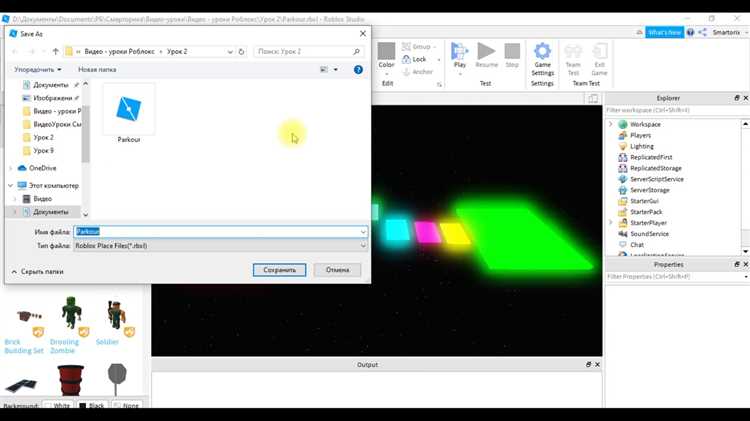
Roblox Studio — это мощный инструмент для создания собственных игр в виртуальной платформе Roblox. Он позволяет пользователям реализовать свои творческие идеи и поделиться ими со всем миром. Однако, чтобы сделать игру доступной другим игрокам, ее необходимо сохранить и опубликовать на Roblox. В этой статье мы покажем, как сделать это.
Первым шагом является сохранение вашей игры в Roblox Studio. Для этого нажмите на кнопку «Сохранить» в правом верхнем углу экрана. Выберите место для сохранения игры и введите ее название. Рекомендуется использовать краткое и понятное название, которое отражает суть вашей игры.
После сохранения игры вы можете приступить к ее публикации на Roblox. Для этого перейдите во вкладку «Главная» в Roblox Studio. Затем нажмите на кнопку «Публикация» и выберите «Публиковать на Roblox». При этом откроется окно с настройками публикации.
В окне настройки публикации вы можете задать различные параметры для вашей игры. Например, вы можете установить описание игры, уровень доступности (общедоступный или ограниченный), а также указать теги, чтобы помочь другим игрокам найти вашу игру. Когда вы закончите настройку публикации, нажмите кнопку «Опубликовать». После этого ваша игра будет доступна для всех пользователей Roblox.
Сохранение игры в Roblox Studio
Для сохранения игры в Roblox Studio необходимо выполнить несколько простых шагов:
- Откройте Roblox Studio и загрузите вашу игру.
- Нажмите на кнопку «Сохранить» в верхней панели инструментов.
- Выберите место, где хотите сохранить игру на вашем компьютере.
- Введите название для сохранения игры и нажмите на кнопку «Сохранить».
После выполнения этих шагов игра будет сохранена в выбранном вами месте на компьютере. Вы можете изменять и дополнять игру в Roblox Studio и сохранять новые версии, чтобы не потерять ваши изменения.
Сохранение игры в Roblox Studio важно, если вы хотите опубликовать ее на Roblox и позволить другим играть в нее. Без сохранения вы можете потерять все свои изменения и прогресс в создании игры, поэтому важно сохранять игру регулярно.
Включите Roblox Studio
Чтобы включить Roblox Studio, вам необходимо:
- Открыть Roblox приложение на вашем компьютере.
- Войти в свою учетную запись Roblox или создать новую, если у вас еще нет аккаунта.
- На главной странице Roblox, вам нужно найти и нажать на кнопку «Создать» в верхнем меню.
- После этого появится выпадающее меню, в котором вам нужно выбрать «Roblox Studio».
- Roblox Studio начнет загружаться и запускаться.
После успешного запуска Roblox Studio вы окажетесь в редакторе, где сможете создавать и редактировать свои игры. Теперь вы готовы перейти к следующим шагам: создание своей игры, сохранение ее и публикацию на Roblox.
Откройте вашу игру
После того как вы завершили создание своей игры в Roblox Studio, вы можете открыть ее, чтобы выполнить финальные шаги, включая настройку и публикацию.
Для этого откройте Roblox Studio и выберите «File» в главном меню. Затем выберите «Open» и найдите файл вашей игры на компьютере.
После открытия игры вы сможете редактировать ее, добавлять новые элементы и настраивать различные параметры. Вы также сможете просмотреть игру в режиме просмотра для проверки функциональности и исправления возможных ошибок.
Когда вы удовлетворены результатом, вы можете перейти к следующему шагу — публикации игры на платформе Roblox. Вам необходимо будет установить название и описание для игры, выбрать категорию и теги, а также указать, является ли игра открытой для всех или же приватной.
После того как вы завершили все настройки, нажмите на кнопку «Publish» (Опубликовать), чтобы загрузить вашу игру на платформу Roblox. После этого ваша игра станет доступной для всех пользователей, и они смогут наслаждаться вашим творением.
Нажмите «Сохранить»
Когда вы закончили создавать свою игру в Roblox Studio и готовы сохранить ее, следует нажать на кнопку «Сохранить». Это шаг, который обеспечит сохранение всех ваших изменений и настроек игры.
Кнопка «Сохранить» находится в верхнем меню Roblox Studio. Чтобы найти ее, перейдите к разделу «Файл» и выберите «Сохранить» или используйте сочетание клавиш Ctrl + S. После нажатия на кнопку «Сохранить», вам будет предложено выбрать местоположение и указать имя файла, в который будет сохранена игра.
При сохранении игры важно выбрать правильное место для сохранения и указать понятное и уникальное имя файла. Это поможет вам легко найти и открыть игру в будущем.
Не забывайте регулярно сохранять свою игру, особенно если вы вносите в нее много изменений. Это позволит избежать потери данных в случае сбоев или ошибок программы.
После сохранения игры в Roblox Studio вы можете перейти к процессу публикации игры на Roblox. Это позволит другим пользователям Roblox играть в вашу игру и оценивать ее.
Если вы хотите вернуться к редактированию игры после сохранения, вы можете открыть ее в Roblox Studio, выбрав «Открыть» в верхнем меню и найдя соответствующий файл.
Теперь, когда вы знаете, как сохранить игру в Roblox Studio, вы можете создавать, редактировать и публиковать свои собственные увлекательные игры на платформе Roblox!
Публикация игры на Roblox
После создания игры в Roblox Studio, вы сможете опубликовать ее на платформе Roblox и поделиться своим творением с миллионами игроков по всему миру. В этом разделе мы расскажем вам, как опубликовать игру на Roblox.
- Настройте игровые параметры: задайте название, описание и жанр вашей игры. Убедитесь, что выбранные параметры соответствуют содержанию вашей игры.
- Выберите и настройте местность для вашей игры. Вы можете использовать готовые карты или создать свою собственную.
- Загрузите все необходимые ресурсы, такие как текстуры, модели, звуки и скрипты. Убедитесь, что все ресурсы находятся в директории вашей игры.
- Добавьте игровые объекты на карту, такие как персонажи, предметы и препятствия. Настройте их свойства и поведение с помощью скриптов.
- Опубликуйте игру на Roblox, нажав на соответствующую кнопку в Roblox Studio. При этом ваша игра будет отправлена на проверку модераторами Roblox.
- Дождитесь проверки и утверждения вашей игры. Обычно этот процесс занимает несколько дней. После утверждения, ваша игра будет доступна для игроков на платформе Roblox.
Помните, что публикация игры на Roblox — это только первый шаг. Чтобы привлечь игроков, важно продвигать свою игру и создавать интересный и увлекательный контент.
Войдите в свой аккаунт Roblox
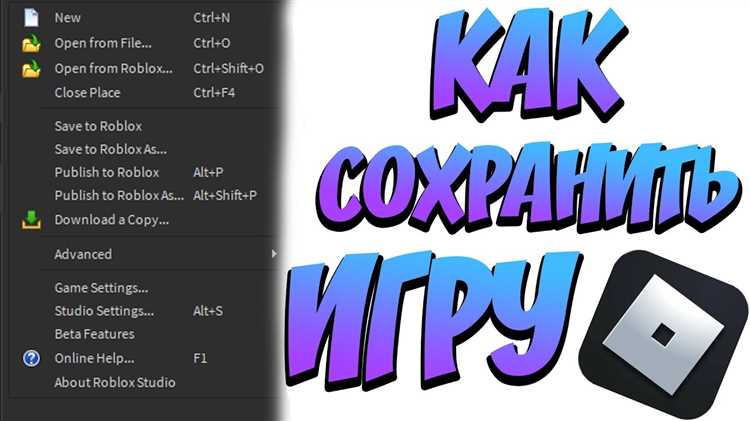
Для сохранения игры и ее публикации на платформе Roblox вам необходимо войти в свой аккаунт. Если у вас уже есть аккаунт Roblox, выполните следующие шаги для входа:
- Откройте официальный сайт Roblox.
- Нажмите на кнопку «Вход» в правом верхнем углу экрана.
- Введите свое имя пользователя и пароль в соответствующие поля.
- Нажмите на кнопку «Войти».
Если вы впервые используете Roblox, вам потребуется зарегистрироваться. Для этого выполните следующие действия:
- Откройте официальный сайт Roblox.
- Нажмите на кнопку «Регистрация» в правом верхнем углу экрана.
- Заполните все необходимые данные, включая имя пользователя, пароль и адрес электронной почты.
- Нажмите на кнопку «Продолжить».
- Выполните все дополнительные шаги, указанные на сайте Roblox, для завершения регистрации.
После успешного входа в свой аккаунт Roblox вы сможете сохранить свою игру в Roblox Studio и опубликовать ее на платформе Roblox, чтобы другие пользователи смогли насладиться вашим творением.
Нажмите на «Создать»
Когда ваша игра в Roblox Studio готова для публикации, необходимо нажать на «Создать», чтобы начать процесс публикации.
Нажатие на «Создать» откроет окно с опциями публикации, в котором вы можете настроить различные параметры вашей игры. Например, вы можете указать название игры, описание, жанр, а также выбрать основную и дополнительные иконки.
Этот шаг очень важен, так как только публикованная игра станет доступной для других пользователей Roblox. Нажимая на «Создать», вы вносите свою игру в огромное сообщество разработчиков и игроков Roblox.
После нажатия на «Создать» ваша игра будет отправлена на публикацию, и вам придется немного подождать, пока процесс публикации завершится. После этого ваша игра будет доступна для игры другим пользователям Roblox.
